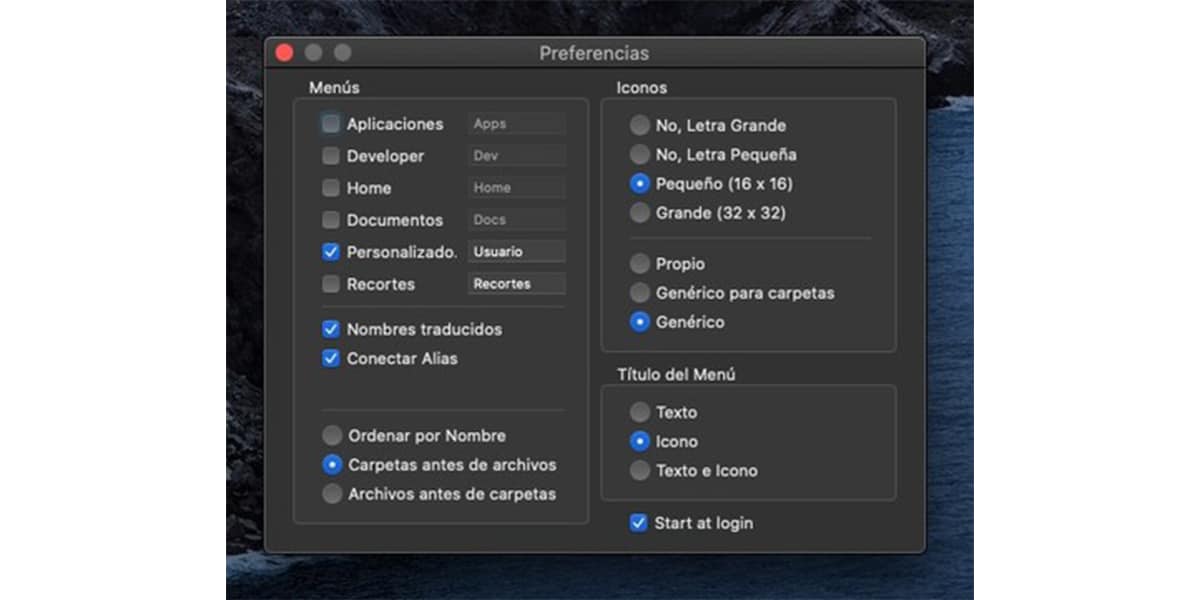
Jednou z výhod, které mají přenosná zařízení Apple, například iPhone a iPad, je snadnost, s jakou si můžeme přizpůsobit to, co chceme vidět na hlavní obrazovce. Představte si, že můžete udělat totéž na svém počítači Mac. Je to možné díky existující aplikaci v MacApp Store. XMenu nám umožňuje přidat několik zkratek.
Existují aplikace, které používáme mnohokrát denně, a dokonce i některé, které používáme jen zřídka, ale vždy je chceme mít na očích. Pokud nenaplňujete plochu nabídkami a ikonami, dobrou možností je mít přímý přístup k těm prvkům, které nejvíce chceme nebo potřebujeme. Ukážeme vám jak.
XMenu je aplikace, která nám umožňuje jednoduchým způsobem přidávat zástupce
XMenu je jednou z těch aplikací, které usnadňují naše prostředí v MacOs, přidáním řady zkratek k aplikacím, nabídkám a dalším, které chceme. Podívejme se, jak to funguje, a tak se můžete rozhodnout, zda máte zájem o jeho stažení nebo ne.
První věcí, kterou logicky musíte udělat, je instalace aplikace XMenu, které najdete v MacApp Store za nulové náklady. S ní přidáte jednu nebo více globálních nabídek na pravou stranu panelu nabídek. Umožní vám přístup k vašim oblíbeným aplikacím, složkám, dokumentům, souborům a textovým úryvkům. Můžete spustit libovolnou aplikaci s jedinou možností nabídky nebo vložit fragmenty textu do dokumentů.
Měli byste vědět, že pro jeho instalaci potřebujete mít verzi macOS 10.10 nebo novější. Po instalaci se aplikace zobrazí v pruhu nabídek systému jako nová ikona. V kterémkoli z těchto nabídek budete mít přímý přístup k nastavení aplikace.
Máte několik možností:
- aplikace.
- na vývojáři.
- Složka uživatel
- Složka dokumenty.
- Uno přizpůsobitelné uživatelem
- Vedení schránky.
Ten, který nás zajímá nejvíce, je ten, který si může uživatel přizpůsobit. Bude to v tomto, kde můžeme přidat ty zkratky, které chceme nebo potřebujeme. Nahoře uvidíte ikonu ve tvaru hvězdy. Je to XMenu a budete muset stisknout, abyste viděli dostupné možnosti. Pak musíme kliknout tam, kde je uvedeno XMenu. Otevře se nový Ventana ve Finderu y budeme tam muset přetáhnout to, co se chceme stát přímým přístupem. Mohou to být aplikace, složky nebo dokonce soubory.

Název těchto zkratek, které můžeme změnit, jakkoli chceme, nebude mít vliv na název původního prvku, takže můžete popustit uzdu své fantazii a pojmenovat je, jak chcete. Tímto způsobem bude organizace podle vašich představ a vaší cesty. Nabídky mohou být nekonečně dlouhé, jak dlouho chcete. Kromě toho můžete přizpůsobit velké nebo malé ikony, velikost písma, pořadí složek ... atd .;